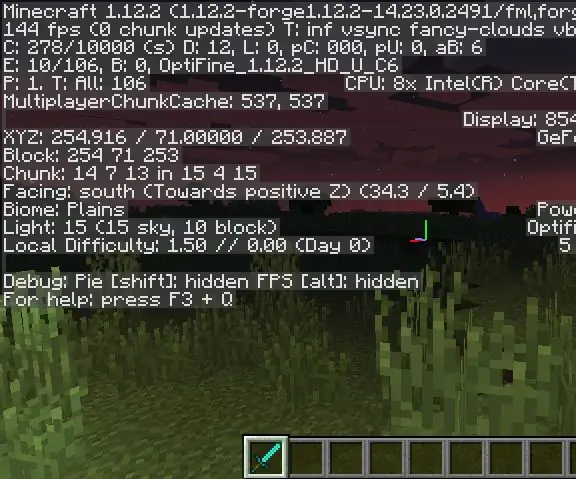
Sisällysluettelo:
- Kirjoittaja John Day [email protected].
- Public 2024-01-30 09:01.
- Viimeksi muokattu 2025-01-23 14:42.
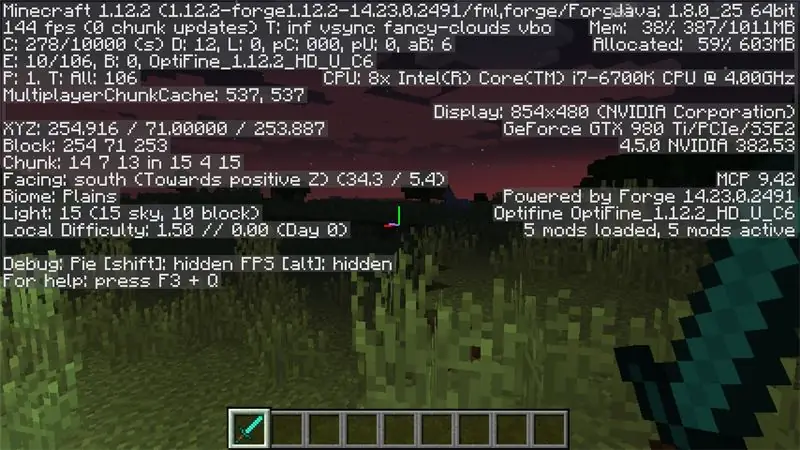
Hei, tänään haluan näyttää sinulle yksinkertaisen tavan, jolla voit lisätä FPS: ää (kehyksiä sekunnissa) huomattavasti Minecraft 1.12.2: ssa.
Vaihe 1: Minecraft Forgen asennus
Asentaaksesi ja hyötyäksesi merkittävästä FPS -lisäyksestä Minecraftissa sinun on asennettava Minecraft Forge (tämän modin avulla voit asentaa muita modeja peliin).
Vaihe 2: Lataa Optifine
Optifine on modi, joka lisää FPS: ääsi Minecraftissa, mutta saa muita toimintoja (varjostimien tuki, HD -resurssipaketin tuki) näistä modeista.
Vaihe 3: Optifine Modin asentaminen
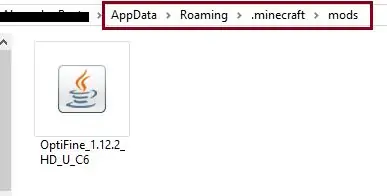
Tämä modi on erittäin helppo ja nopea asentaa, sinun tarvitsee vain:
- Paina näppäimistön Windows + R -näppäintä.
- Kirjoita Suorita -kohtaan: %appdata %/. Minecraft/mods
- Siirrä Optifine Mod jar -tiedosto mods -kansioon.
Vaihe 4: Avaa Minecraft Forge -profiililla
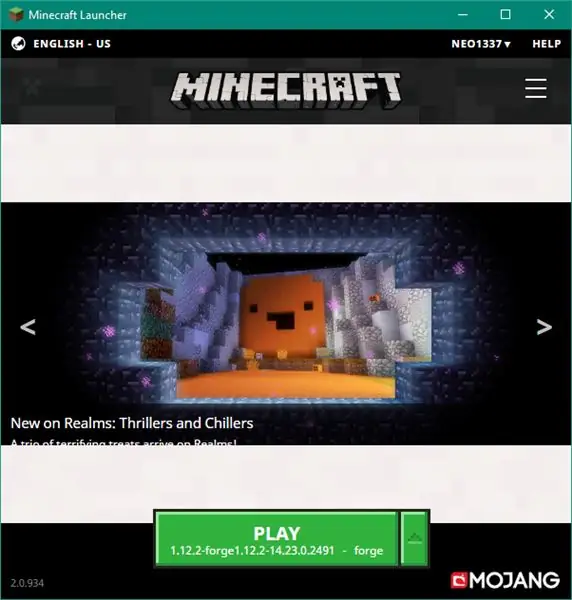
Nyt sinun on avattava Minecraft -kantoraketti Forge -profiililla.
Vaihe 5: Määritä asetukset
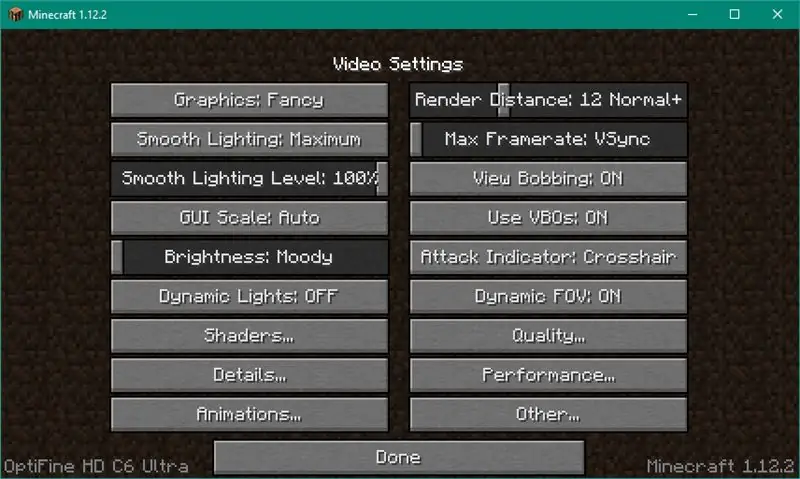
Nyt jos olet tehnyt kaikki vaiheet hyvin, Minecraftissa -> Asetukset -> Videoasetukset sinulla on luettelo, jossa on monia asetuksia, joita voit tehdä.
Tässä ovat Optifinen parhaat asetukset Minecraft 1.12.2:
- Renderöintietäisyys: 4 lyhyt
- Grafiikka: Fast
- Tasainen valaistus: Ei mitään
- Tasainen valaistus: 0%
- Näytä bobbing: päällä tai pois (voi pysyä päällä, jos pidät siitä päällä)
- Kirkkaus: 50%
- Vaihtoehtoiset lohkot: päällä
- Sumu: Ei käytössä
Laatu:
- Kirkas vesi: Pois
- Parempi ruoho: Pois
- Muokatut fontit: Ei käytössä
- Yksityiskohdat:
- Puut: Nopea
- Taivas: Pois
- Pilvet: Nopea / Pois (lisää fps pois)
Animaatioasetukset:
Suositeltava:
Kuinka tehdä hakka Minecraftissa: 8 vaihetta

Kuinka tehdä Pickaxe Minecraftissa: Hei kaikki !! Nimeni on Matthew White, ja koko tämän ohjeen mukaisesti näytän sinulle vaiheittaisen prosessin siitä, kuinka tehdä puinen haara Minecraft Java Editionissa
Kuinka tehdä tulipalotykki Minecraftissa: 7 vaihetta

Kuinka tehdä tulipalotykki Minecraftissa: Tämä on opetusohjelma siitä, kuinka tehdä toimiva tulipanotykki Minecraftissa
Kuinka parantaa kaiutinta!: 4 vaihetta

Kuinka tehdä kaiuttimesta parempi !: Haluan parantaa kaiuttimeni, koska minulla on tämä ongelma, koska kaiuttimella ei ole kantamaa. Esimerkiksi kun olen uima -altaassani ja uin toiselle puolelle, en kuule musiikkia soivan puolelta toiselle. Tämä on mielestäni erityistä, koska mielestäni
Kuinka parantaa TB-303-kloonin (tai sähkökitaran) ääntä: 4 vaihetta

Kuinka parantaa TB-303-kloonin (tai sähkökitaran) ääntä: Tämä retroelektroniikan malli (nimeltään Warp303) on saanut inspiraationsa Proco RAT- ja Valve-pyörätuotteista; Itse asiassa tämä rakenne yhdistää molemmat piirit ylimääräisen rasvan bassoäänen saamiseksi. Suunnittelin piirin Cyclone TT-303 Bass Botille (paras TB-303
Kuinka parantaa vanhaa kannettavaa tietokonetta!: 5 vaihetta

Kuinka parantaa vanhaa kannettavaa tietokonetta!: Tämä opas kertoo sinulle, kuinka saada tämä junker pois kellarista ja saada se jälleen toimimaan. Sinun ei tarvitse olla nörtti tai nörtti päivittääksesi vanhan kannettavan tietokoneen. (myös kaikki kuvat kannettavasta tietokoneesta ennen maalausta ovat yleisiä, koska
